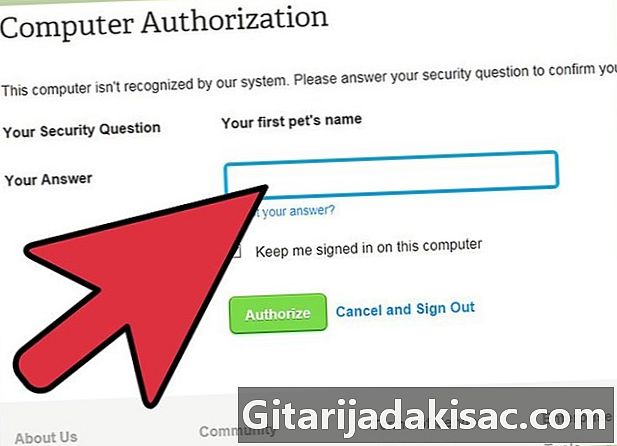
Obsah
V tomto článku: Nastavení přístupu oDeskModify přístup k vašemu profilu
Je to už dlouho, co lidé na celém světě používají oDesk pro práci online. Existuje několik webů podobných oDesk, ale žádný z nich nenabízí tak rozsáhlé přizpůsobení. Na serveru oDesk můžete nakonfigurovat přístup k vašemu profilu, takže si jej mohou zobrazit pouze určité skupiny lidí. Můžete jej nastavit během několika minut a změnit způsob, jakým se ostatním lidem zobrazuje váš účet, podle níže uvedených kroků.
stupně
Část 1 Přístup k nastavení oDesk
-

Navštivte web doDesk. Nejprve otevřete požadovaný webový prohlížeč. Po otevření klikněte na vyhledávací lištu a přejděte na stránku www.odesk.com. -

Přihlaste se ke svému účtu oDesk. Budete požádáni o zadání informací o vašem účtu. Do prvního pole zadejte své uživatelské jméno a do druhého pole heslo. Po zadání těchto údajů klikněte na „Přihlásit se“ a získejte přístup k vašemu účtu. -

Otevřete nastavení účtu Na domovské stránce oDesk uvidíte na modrém proužku vpravo malé zařízení. S tímto můžete změnit nastavení. Kliknutím na ozubené kolečko otevřete nastavení účtu. -
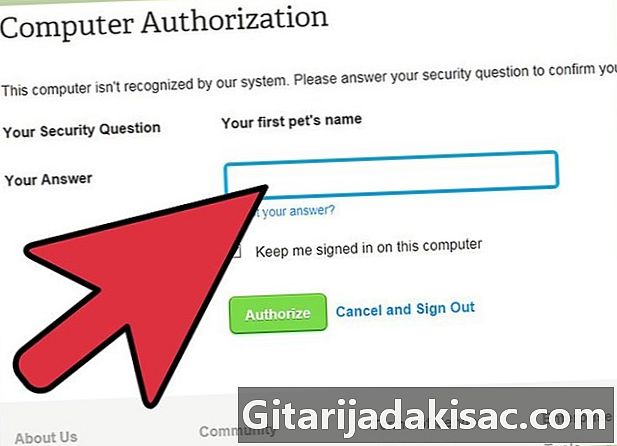
Zadejte své heslo. Budete muset znovu zadat heslo. Opět budete požádáni o zabezpečení, protože se chystáte upravit informace o svém účtu. Jednoduše zadejte heslo podruhé a klikněte na „Pokračovat“. -

Odpovězte na bezpečnostní otázku. Toto je ještě jeden krok k zabezpečení vašeho účtu. Po zadání vaší odpovědi klikněte na „Autorizovat“ pro přístup k nastavení.
Část 2 Změňte přístup k vašemu profilu
-

Přejděte na možnost „Nastavení profilu“. Jakmile je v nabídce nastavení, najdete na levé straně obrazovky seznam s několika podnabídkami. Na čtvrté pozici najdete „Nastavení profilu“. Kliknutím na ni zobrazíte nové možnosti vpravo. -

Najděte "Upravit" a klikněte na něj. Jakmile se nové možnosti zobrazí na pravé straně, přejděte dolů a vyhledejte sekci „Můj profil“. Vpravo od názvu této sekce najdete e-kliknutelný „Upravit“.- Kliknutím na "Upravit" se otevře okno nastavení vašeho veřejného profilu. Můžete provádět změny.
-

Upravit přístup k vašemu profilu. Na prvním řádku budete číst „Přístup k profilu“ spolu s rozbalovací nabídkou. Kliknutím na tuto nabídku zobrazíte 3 dostupné možnosti:- „Veřejné“: Tuto možnost vyberte, pokud chcete, aby váš profil viděli všichni.
- „Pouze uživatelé ODesk“: Tuto možnost vyberte, pokud chcete, aby byl váš profil viditelný pouze pro uživatele doDesk.
- „Soukromé“: Tuto možnost vyberte, pokud chcete, aby váš profil viděl jako jediný.
- Stačí kliknout na možnost odpovídající způsobu konfigurace přístupu k vašemu účtu.
- Uložte změny. Po konfiguraci přístupu k vašemu účtu znovu zkontrolujte, zda je vše nastaveno tak, jak chcete, a potvrďte změny kliknutím na zelené tlačítko „Uložit“.
